Al hacer clic en la ficha Reproducción en curso, se abre esta zona de presentación de las funciones de visualización y vídeo de RealPlayer.
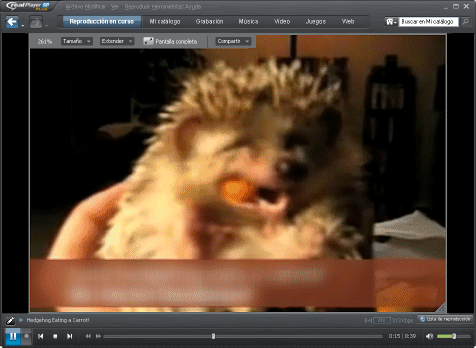
Cuando se pasa el puntero del ratón sobre la presentación de vídeo, aparece una capa superpuesta de control de vídeo en torno al área de presentación. Utilícelo para controlar aspectos de la presentación tales como tamaño y velocidad de reproducción.

El marco ajustable le permite aumentar o disminuir el tamaño del área de presentación. Arrastre el controlador de tamaño de la esquina inferior derecha y arrastre el marco ajustable hasta que quede del tamaño que desea. El tamaño (en %) de la zona de presentación aparece en la esquina superior izquierda.
También existe una serie de botones para ajustar el tamaño:
|
Botón Cambiar tamaño |
Descripción |
|
|
Tamaño |
1x Cambia el tamaño de la pantalla Reproducción en curso al 100% del tamaño del contenido de vídeo original. 2x Cambia el tamaño de la pantalla Reproducción en curso al 200% del tamaño del contenido de vídeo original.
|
|
|
Extender |
Cambia el ancho del vídeo en la pantalla de Reproducción en curso. Normal mantiene la relación de aspecto de la fuente. Estrecho es 4:3 Ancho es 16:9 Ancho extra es 2.35:1
|
|
|
|
Permite cambiar al modo a teatro de pantalla completa. La imagen ocupa toda la pantalla. Aparece una barra de herramientas en la parte inferior. Tras unos segundos, la barra de herramientas desaparece pero vuelve a aparecer si se mueve el ratón. |

Para clips con unaURL asociada, haga clic en
asociada, haga clic en  para enviar un mensaje de correo electrónico que incluya un vínculo a la ubicación en Internet del clip que esté cargado en ese momento. RealPlayer muestra un formulario donde se ha de introducir la dirección de correo electrónico, la dirección de correo electrónico del destinatario y un mensaje personal.
para enviar un mensaje de correo electrónico que incluya un vínculo a la ubicación en Internet del clip que esté cargado en ese momento. RealPlayer muestra un formulario donde se ha de introducir la dirección de correo electrónico, la dirección de correo electrónico del destinatario y un mensaje personal.
Cuando esté viendo la función de visualización, haga clic en  o en
o en  para recorrer las diferentes visualizaciones.
para recorrer las diferentes visualizaciones.
Opciones de vídeo tras la visualización
Nota: no todos los servicios ni todas las opciones están disponibles en todos los países; ambos se agregarán conforme vayan estando disponibles.
© 2009 RealNetworks, Inc. Todos los derechos reservados.